win11iso镜像安装方法介绍
- 分类:Win11 教程 回答于: 2021年12月31日 08:44:00
随着微软win11系统的推出和完善,越来越多人想要下载安装win11系统体验,但是不少网友下载了win11iso镜像后不知道win11iso镜像安装如何安装,下面就教下大家win11iso镜像安装方法。
win11iso镜像安装方法步骤如下:
1、把下载好的win11iso镜像系统文件解压到电脑的非系统盘,然后下载安装小鱼一键重装系统软件并打开,单击[备份还原]。安装之前注意备份好系统盘上面重要的数据。
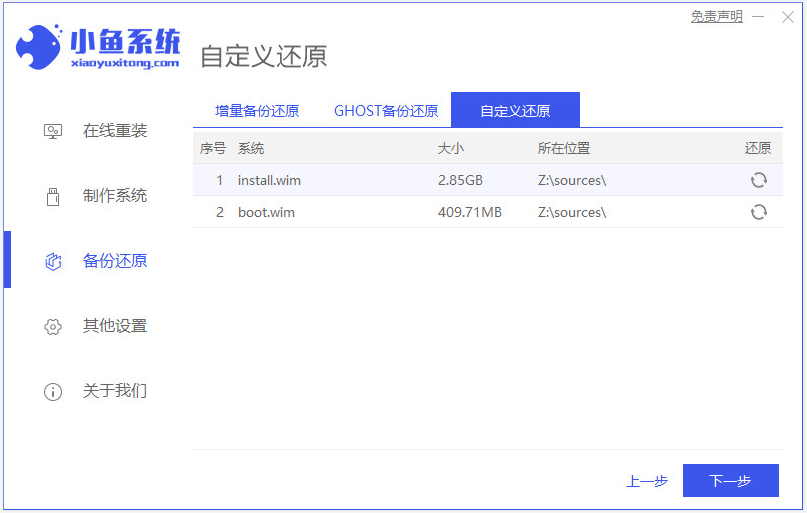
2、选择“自定义还原”,选择需要安装的win11系统镜像,点击下一步。
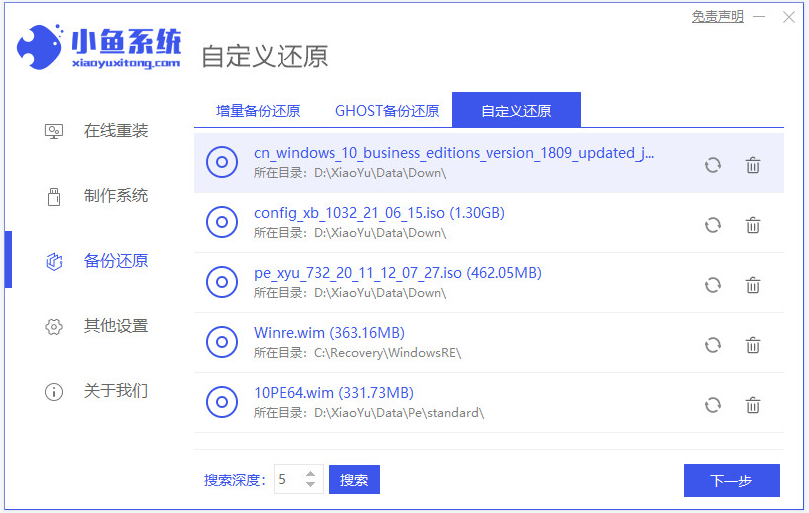
3、软件将自动检测下载到电脑的win11iso镜像系统,选择后单击开始安装按钮。
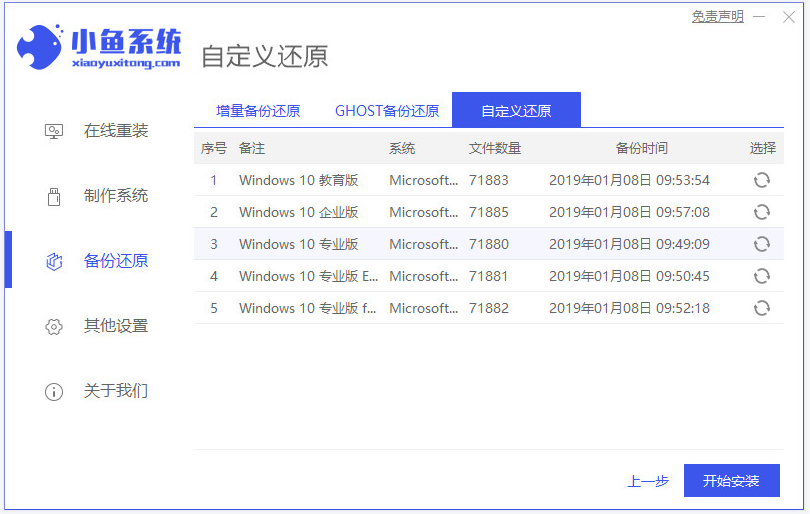
4、等待软件部署完成后重启电脑。
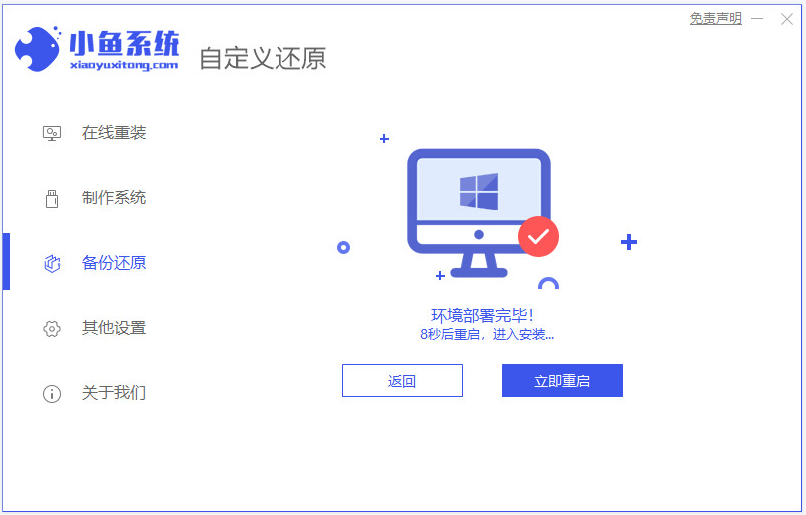
5、进入启动界面后,选择xiaoyu-pe系统进入。
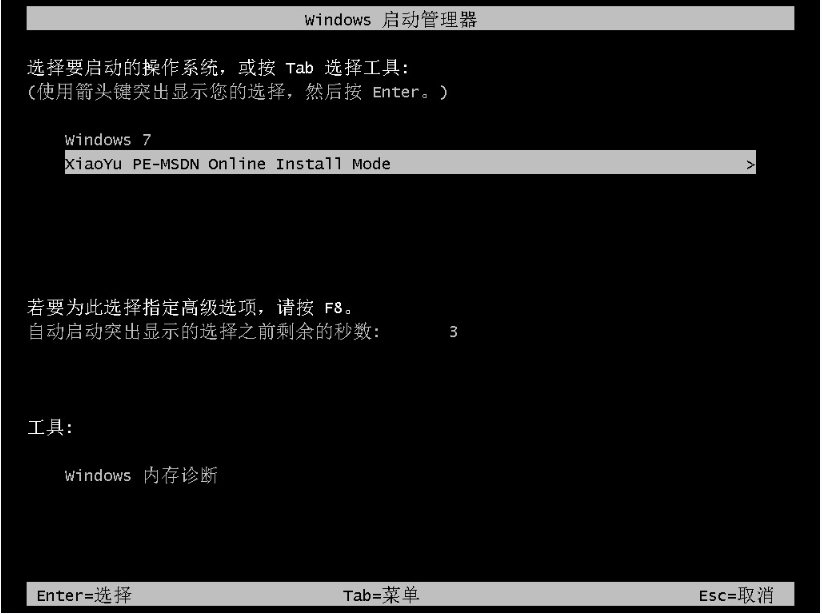
6、进入pe系统后,小鱼装机工具开始安装win11系统。(这里以win10为例,如果是选择的win11就会自动安装win11系统)
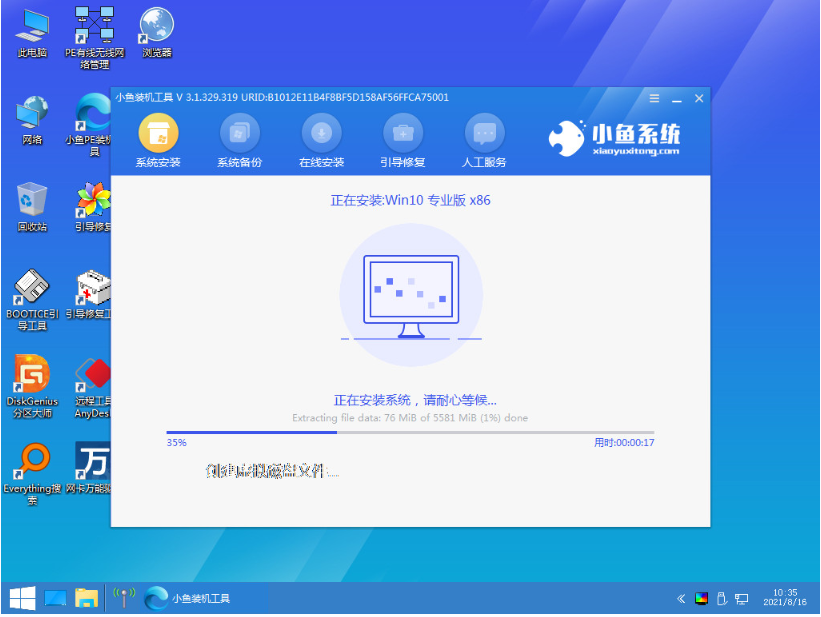
7、安装成功后,重启电脑

8、重启后耐心等待进入到新的win11系统界面就可以正常使用系统了。
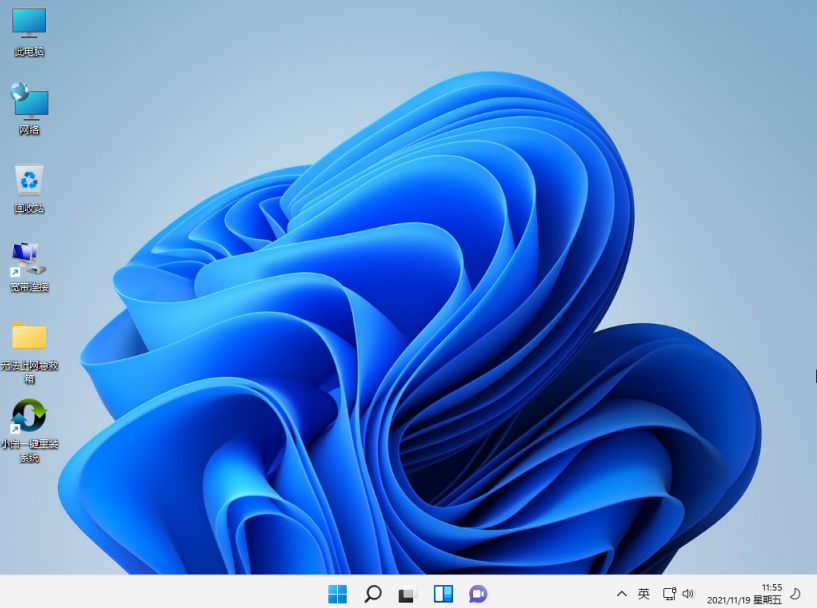
以上便是win11iso镜像安装方法,操作非常简单,有需要的小伙伴可以参照教程操作。
 有用
38
有用
38


 小白系统
小白系统


 1000
1000 1000
1000 1000
1000 1000
1000 1000
1000 1000
1000 1000
1000 1000
1000 1000
1000 0
0猜您喜欢
- win11登入密码是哪个怎么修改..2022/11/23
- Win11独立调音量功能,让你轻松掌控音量..2023/11/13
- 解决Win11关机后仍显示屏幕的原因及方..2024/08/27
- Win11开始菜单消失2024/03/01
- 装系统多少钱一次Win11?详细解析费用与..2024/08/31
- 如何在Win11上高效运行网易MuMu模拟器..2024/07/15
相关推荐
- 叛乱沙漠风暴win11进不去怎么办..2022/07/08
- win11怎么去除开机密码?一步步详解无密..2024/07/27
- win10升级win11系统教程2022/05/22
- 重装系统win11步骤和详细教程..2022/06/29
- win11本地重装系统的方法2022/08/17
- 升级win11安装启动怎么开启2022/08/12




















 关注微信公众号
关注微信公众号





